
Systém Windows zvlášť rozmaznáva používateľov rôznymi štandardnými nástrojmi na úpravu rozhrania. Obrázok pracovnej plochy, farba okien, panel úloh, ponuka Štart v systémoch Windows 8.1 a 10. V poslednom prípade môžete dokonca použiť temnú tému na jednotlivé bežné aplikácie. Radikálna transformácia rozhrania Windows - s iným dizajnom prieskumníka, inými ikonami, vynikajúcou implementáciou ponuky Štart a ďalšími vecami - je však možná iba za účasti softvérových nástrojov a opráv tretích strán. Zmena rozhrania systému Windows je výraznejšia ako zmena podobných tém medzi sebou, bez nástrojov tretích strán, iba ak sa používajú témy s vysokým kontrastom.
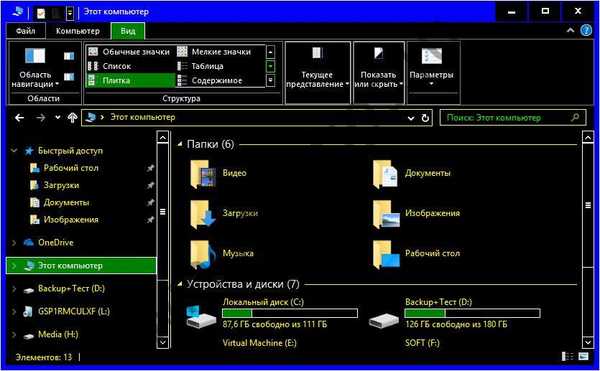 1
11. Účel tém s vysokým kontrastom
Témy s vysokým kontrastom boli zavedené do prostredia Windows vďaka záujmu spoločnosti Microsoft o zrakovo postihnuté osoby. Tieto témy sú viac asketické ako obvykle: obsahujú dve zvýrazňujúce farby rozhrania a niekoľko ďalších farieb na návrh textu. Témy spočiatku neobsahujú obrázky na pracovnej ploche. Ak je to žiaduce, samozrejme, je možné nastaviť farebné tapety, ale potom sa čiastočne stratí zmysel aplikovať minimalistický štýl rozhrania. Nakoniec bude efekt farebného kontrastu pri práci so skratkami na pracovnej ploche menej viditeľný. Orientácia farby zjednodušuje asketizmus farieb a kontrast farieb. A v neprítomnosti rôznych farieb a odtieňov sa oči menej namáhajú a podľa toho sa aj menej unavujú. Témy s vysokým kontrastom sú určené pre ľudí so zrakovým postihnutím a pre tých, ktorí si chcú svoju víziu zachovať, ale v rámci svojich pracovných povinností musia na dlhú dobu sedieť za monitorom..
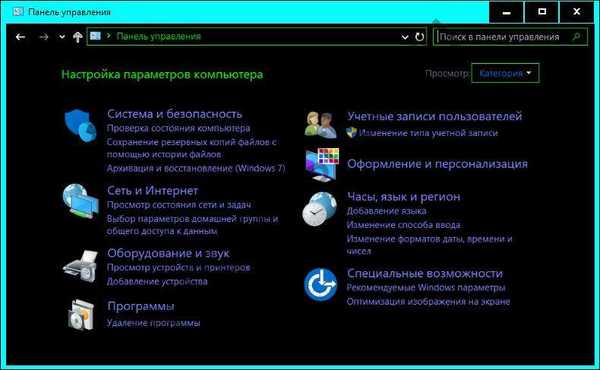 2
22. Zrýchlenie systému
Vysoko kontrastné témy majú ďalšiu výhodu: v dôsledku asketizmu farebných riešení a nedostatku vizuálnych efektov spôsobujú, že systém Windows pracuje trochu rýchlejšie..
3. Vysoko kontrastné témy podporujú prostredie
Témy s vysokým kontrastom plne podporujú natívne aplikácie Windows vrátane prehliadačov Internet Explorer a Microsoft Edge, ako aj nainštalované programy spoločnosti Microsoft, najmä aplikácie balíka Microsoft Office. Stránky v oknách bežných prehliadačov Windows sa zobrazujú v štýle vybranej témy.
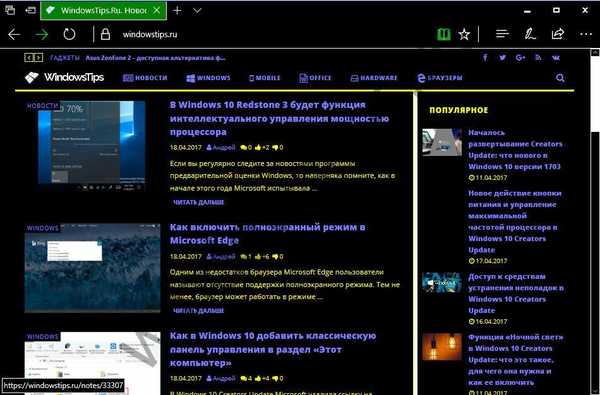 3
3Programy tretích strán pre systém Windows vôbec nepodporujú témy s vysokým kontrastom alebo ich čiastočne podporujú. Napríklad prehliadač Google Chrome zmení pozadie ponuky z bieleho na tmavé iba pri výbere témy s vysokým kontrastom s tmavým vzhľadom, ale obsah jej okien zostane v pôvodnom formáte.
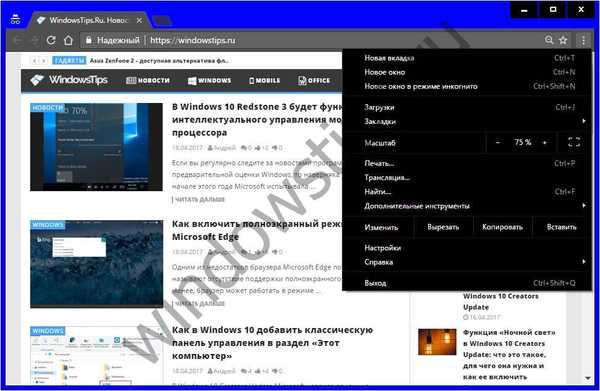 4
4V každom prípade však prehliadač Chrome, pokiaľ ide o prispôsobenie sa témam s vysokým kontrastom, išiel ďalej ako iné programy: tento prehliadač určuje prechod na tieto témy a navrhuje, aby sa s nimi zosúladil inštaláciou temnej témy z obchodu alebo rozšírenia, ktoré implementuje režim vysokého prehliadača. kontrastné.
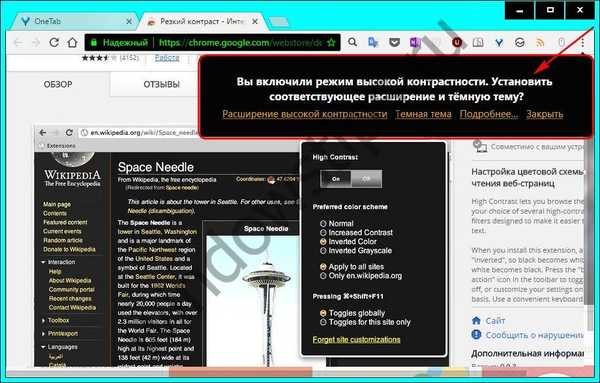 5
54. Nevýhody
Musíte si zvyknúť na prácu s témami s vysokým kontrastom, dizajn ascetického rozhrania je amatérska vec. Je to však špecifickejšia ako nevýhoda. Pokiaľ ide o konkrétne nedostatky týchto tém, existujú dve z nich. Prvá sa týka iba systému Windows 8.1: Pri používaní tém s vysokým kontrastom sa úvodná obrazovka a aplikácie z Windows Store nemusia zobraziť správne. Druhou nevýhodou je nedostatok jednotného formátu pri aktívnej práci s programami tretích strán. Ak neustále prepínate na okná aplikácií systému Windows, potom na okná programov, ktoré nepodporujú témy s vysokým kontrastom, vaše oči budú unavené ako pri práci s bežnými motívmi systému Windows..
5. Nastavenie tém s vysokým kontrastom
Témy s vysokým kontrastom - funkčnosť systému Windows, v ktorej sa po dlhú dobu v podstate nevykonali žiadne zmeny. Vo všetkých súčasných verziách systému - 7, 8.1 a 10 - je k dispozícii výber zo štyroch základných tém, ktoré sa v prípade potreby dajú upraviť a zvoliť si vlastné farby pre jednotlivé prvky rozhrania. Prístup k tejto funkcii v systéme sa však počas vývoja systému Windows zmenil.
Vo Windows 7 a 8.1 sa prístup k témam s vysokým kontrastom implementuje tam, kde sú umiestnené bežné témy - v sekcii prispôsobenia pod obvyklými témami.
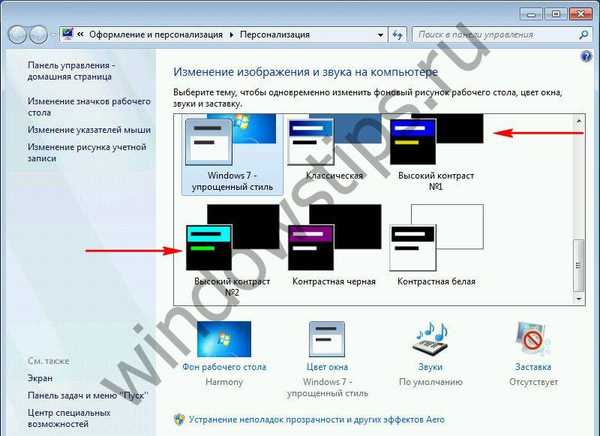 6
6Po použití témy s vysokým kontrastom v systéme Windows 7 ju môžete flexibilnejšie nakonfigurovať kliknutím na „Farba okna“. V otvorenom konfiguračnom okne môžete z rozbaľovacieho zoznamu vybrať jednotlivé prvky rozhrania a nastaviť ich farbu.
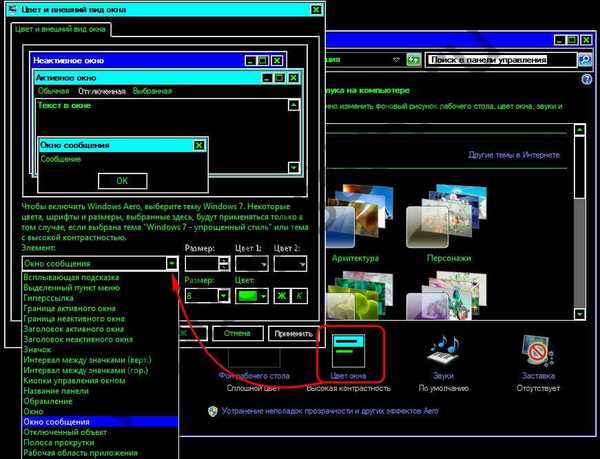 7
7Systém Windows 8.1 uľahčuje implementáciu týchto nastavení..
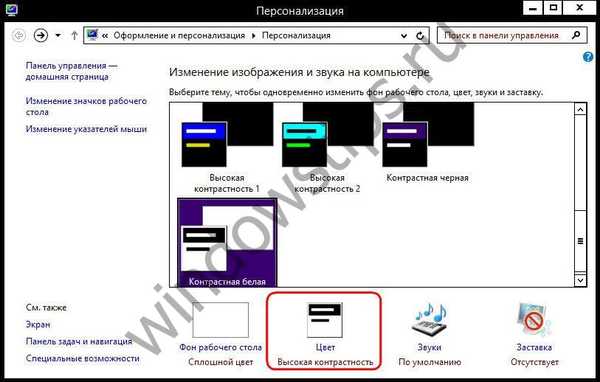 8
8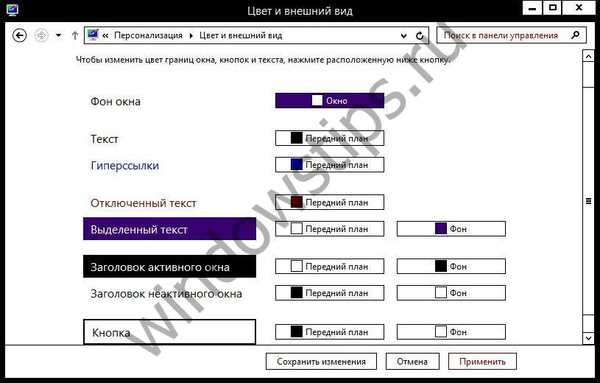 9
9V aktualizácii Windows 10 Creators Update bol odstránený prístup ku všetkým témam v sekcii prispôsobenia ovládacieho panela, ale témy s vysokým kontrastom sa nestali súčasťou sekcie prispôsobenia v aplikácii Nastavenia, ako sú bežné témy. Teraz sú samostatnou funkciou a sú obsiahnuté v časti Prístupnosť aplikácie Nastavenia. Rovnaké štyri základné témy nájdete v záložke „Vysoký kontrast“.
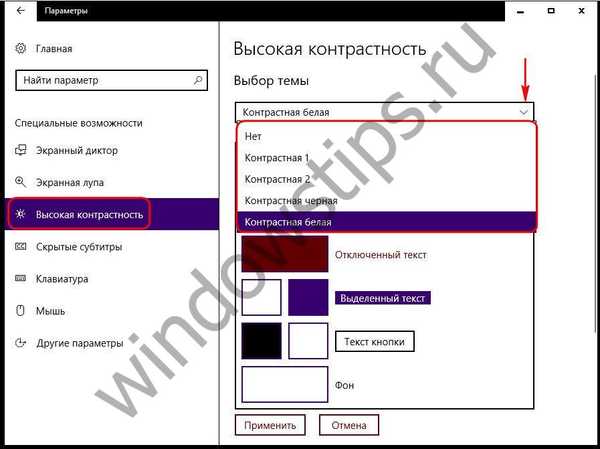
Ak vyberiete jednu zo základných tém, zobrazia sa nastavenia na zmenu farby jednotlivých prvkov rozhrania.
Prajem pekný deň!











